win732位旗舰版深度系统下载安装步骤是什么,win732位旗舰版系统运行稳定,兼容性好,系统功能性能增强,运行效率高,系统运行安全,拥有深度独有人性化的设计,是个人,企业等用户快速装机的首选系统,现在windows7之家小编就给你们win732位旗舰版深度系统下载安装步骤。
前期准备:
1、深度技术Ghost win7旗舰版32位的映像文件
2、下载一个虚拟光驱
3、虚拟光驱的安装步骤
windows操作系统安装步骤:
1、在桌面上双击“DTLite”图标。如图1所示:
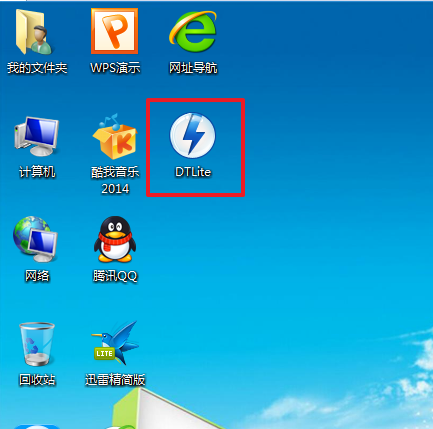
2、在虚拟光驱界面中,选择添加,如图2所示

3、在虚拟光驱“打开”界面中,选择系统的镜像文件(就是你要装的系统),之后点击“打开”按钮,如图3所示:

4、在映像目录中,先点击映像文件,再点击“DT添加”,如图4所示

5、在映像目录中选择“映像文件”,再点击“载入”图标,如图5所示

6、之后你就发现,在虚拟光驱界面中,在“最近使用的映像”下面出现光驱,刚刚的“[DT-1](G:)无媒体”,变成了光驱,如图6所示,之后点击“setup.exe”。

7、单击后,就会弹出“深度技术Ghost_WIN7SP1X86_旗舰装机版”界面,我们就选择“安装WIN7X86系统第一硬盘分区”。如图7所示:

8、在“OneKey Ghost V13.5.23.208”界面中,勾选“安装”,会弹出“OneKey Ghost安装”界面,选择默认选项,会弹出“OneKey Ghost”界面,点击“确认”。之后选择映像路径,选择C盘,最后按“确定”。如图8所示

9、在“OneKey Ghost”界面中,选择“是”,将立即重启。如图9所示

10、重启后,将会出现一个系统还原进度界面,可以查看系统还原情况,如图10所示。

11、以下都是自动安装,小编截取关键截图提供参考,如图11和图12所示:


13、重启后系统就安装好了,在桌面右击“计算机”,选择“属性”,可查看系统的介绍,如图13所示
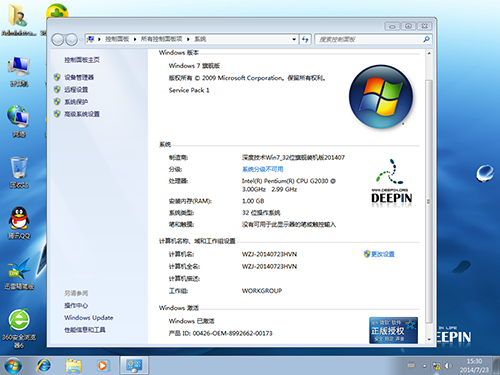
以上就是windows7之家小编给你们带来的win732位旗舰版深度系统下载安装步骤,虚拟光驱安装系统的方法非常简单,而且因为win7系统格式一般下载下来的都是属于ISO格式的,ISO格式其实是用虚拟光驱可以打开的。所以安装win732位旗舰版最好的方法就是虚拟机安装了。